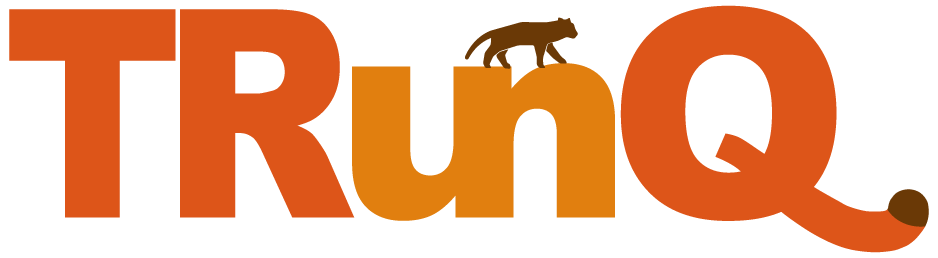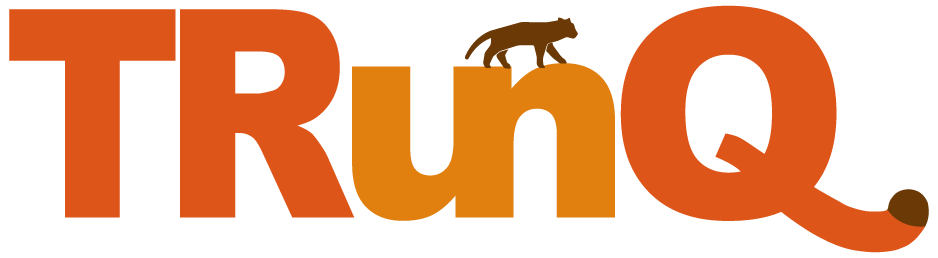もくじ
.png)
弊社ではサーバーの保守からお客様への提供まで
一貫して自社で運用しております。
サーバーに関しての長年の知識・経験を提供する場として
このブログを開設しました。
自社サービス(TRunQ)以外にもクラウドストレージの
仕組みや使い方などを発信していきます。

とらんくん
今回も前回に引き続きTRunQの機能紹介を行って行きます!
へぇ、今回はどんな機能の紹介をしてくれるのかなぁ、、、

ニャン太

とらんくん
今回は、高度な検索機能、ファイル表示サイズの変更
お気に入り機能の3つを紹介していきます
高度な検索機能
なんで高度な検索機能が必要なのかなぁ

ニャン太

とらんくん
ファイルやドキュメントがたくさんある時に探すのは大変なので
高度な検索機能があると目的のファイルに早く辿り着くことができます
探す手間が省けて楽だねぇ

ニャン太
 とらんくんそれでは、高度な検索機能の使い方を紹介します!
とらんくんそれでは、高度な検索機能の使い方を紹介します!
右上の検索欄に開きたいファイル名のキーワードを入力します
 とらんくんまずは、ファイルステーションを開いて、
とらんくんまずは、ファイルステーションを開いて、


簡単に見つけることができます
 とらんくんそうすると、その文字が含まれているファイルを
とらんくんそうすると、その文字が含まれているファイルを
本当だぁ簡単に目的のファイルを見つけることができたねぇ

ニャン太
ファイルの表示サイズの変更

とらんくん
次は、ファイルの表示サイズの変更について紹介します!
ファイルの表示サイズを大きくすると見やすくなるよねぇ
反対に小さくすると、一気にたくさんのファイルを見ることができるよねぇ
反対に小さくすると、一気にたくさんのファイルを見ることができるよねぇ

ニャン太

とらんくん
その通りです!TRunQではファイルを5つのタイプの大きさに変更することができます
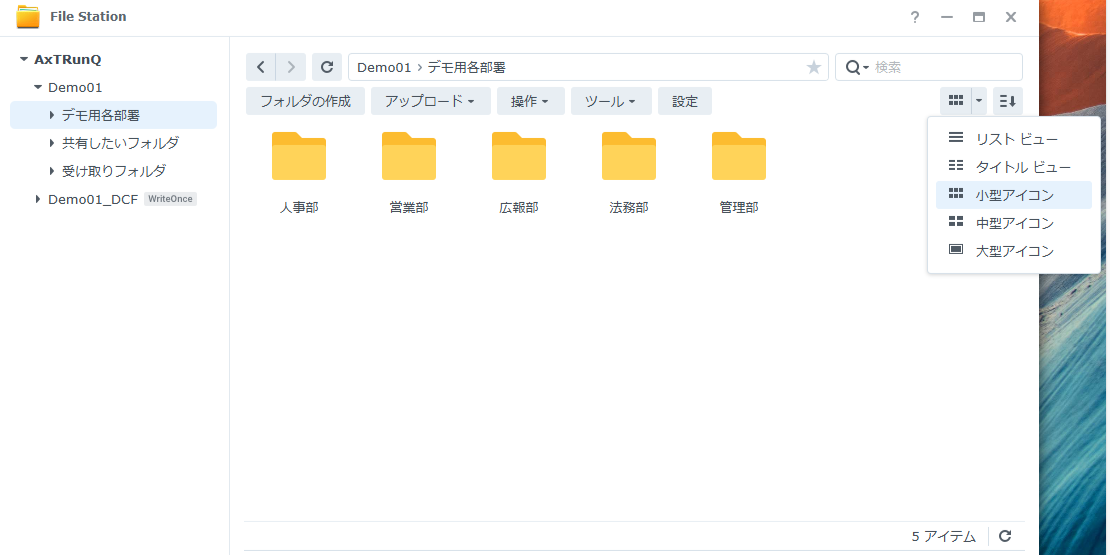
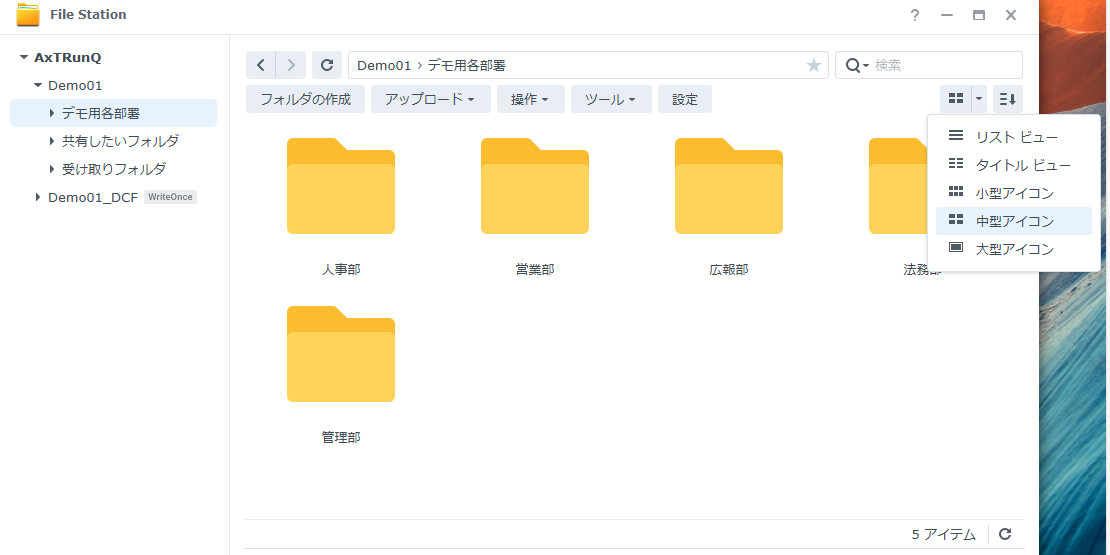
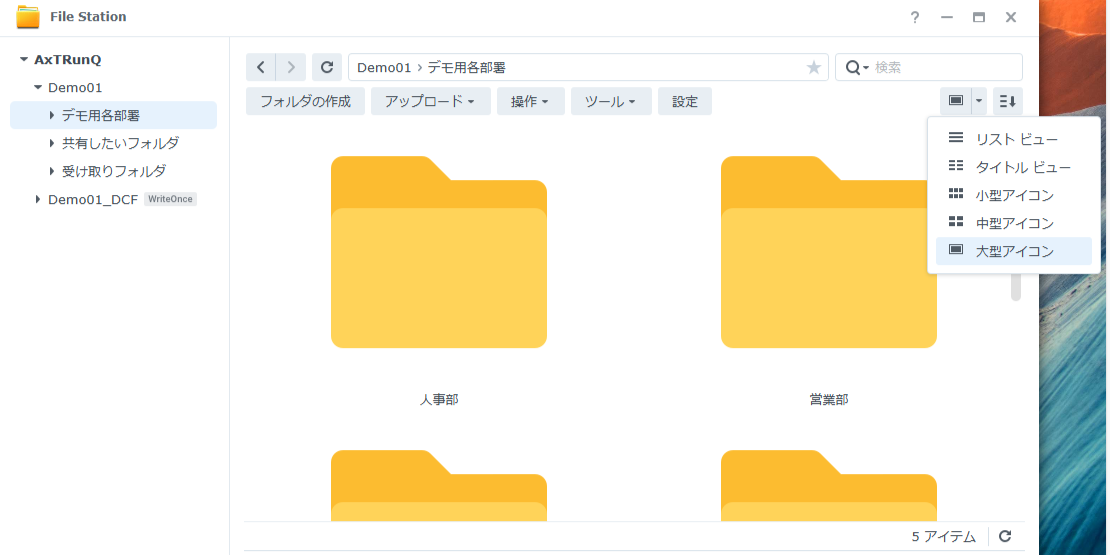
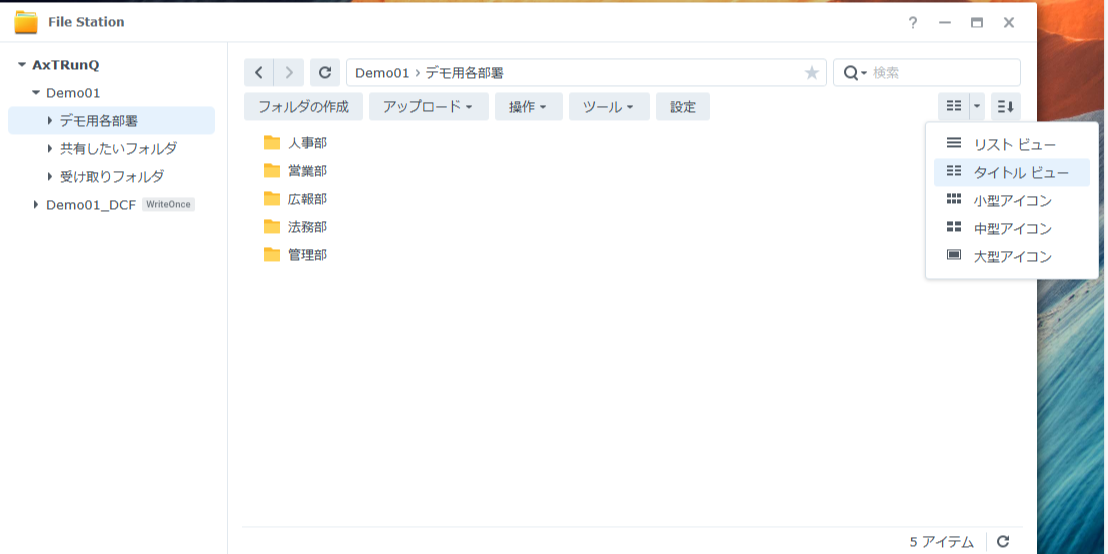
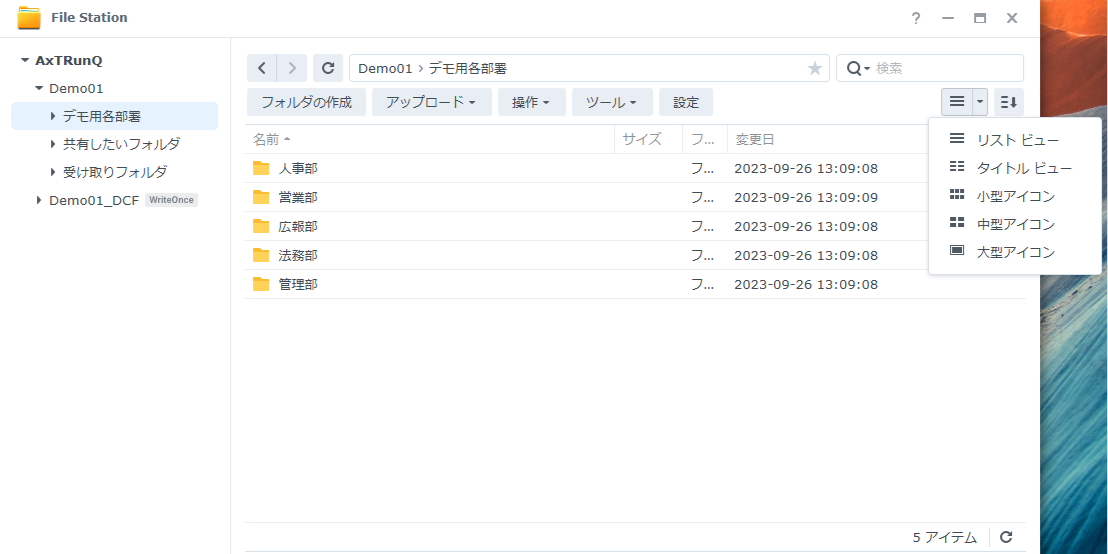
いろいろな表示サイズがあるんだねぇ

ニャン太
お気に入り機能

とらんくん
最後に、お気に入り登録の方法について紹介します!
お気に入り登録ってなんだろぅ、、、

ニャン太

とらんくん
よく使うファイルや大事な資料をお気に入り登録すると、簡単にそのファイルを開くことができる機能です
へぇ、それは便利な機能だねぇ

ニャン太

とらんくん
ファイルを右クリックして、ショートカットの作成から
お気に入り登録をクリックするとお気に入り登録をすることができます


とらんくん
お気に入り登録をした後、このような形で画面に表示されます


とらんくん
もしお気に入り登録を解除したい場合は、ファイルを右クリックしてお気に入りから解除をクリックすると解除することができます

まとめ
ここまで読んでいただきありがとうございました。高度な検索機能、ファイル表示サイズの変更、お気に入り登録は、便利ですのでぜひ試してみてください。次回は写真のプレビュー、ファイルまたはフォルダの圧縮の紹介をするので、ぜひご覧ください。
下記お申込みフォームに必要事項を入力していただくだけです。
最短5営業日でご利用開始いただけます。
ご不明な点がございましたらお気軽に問合せ窓口までご連絡ください。